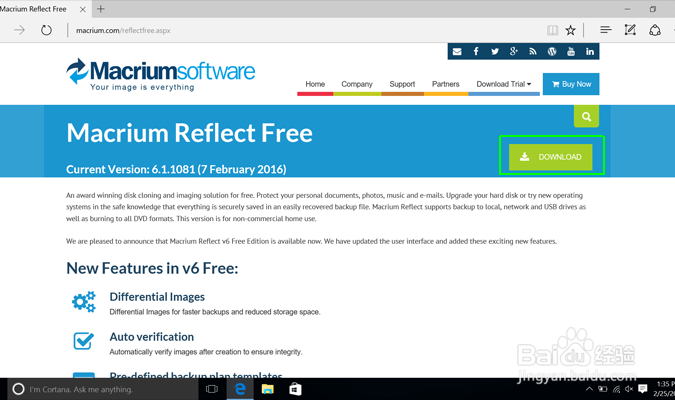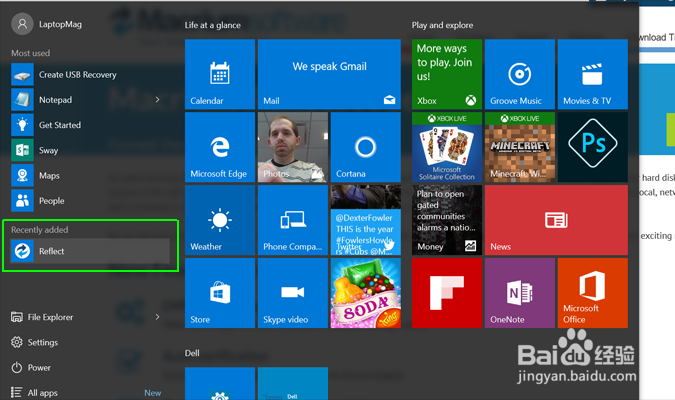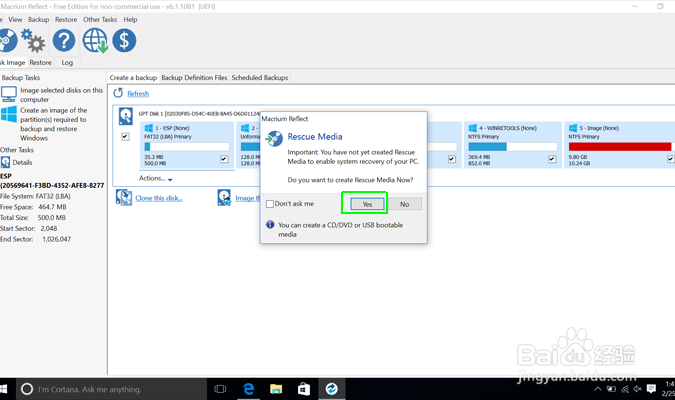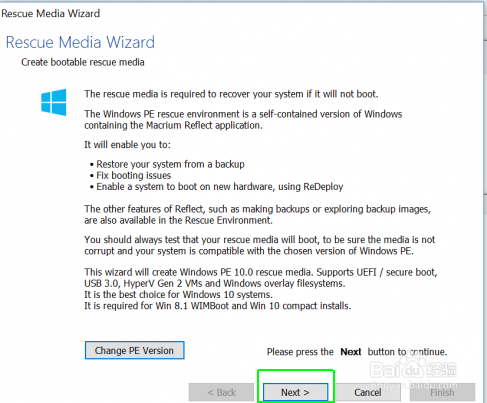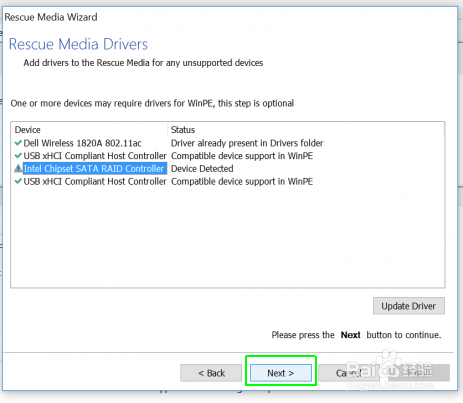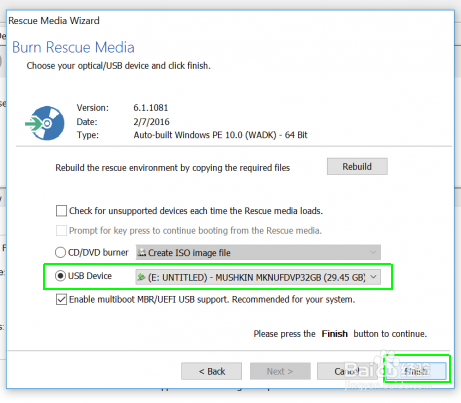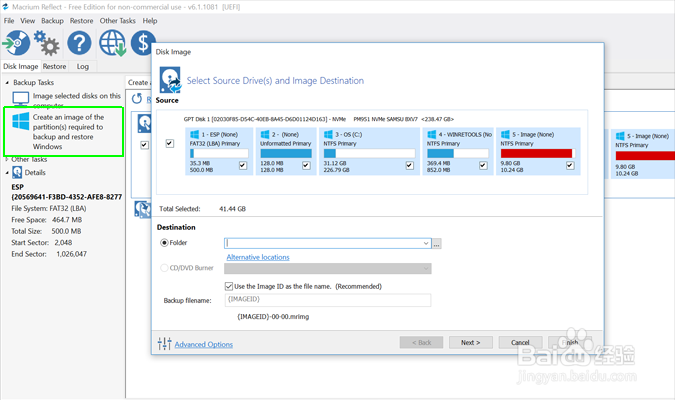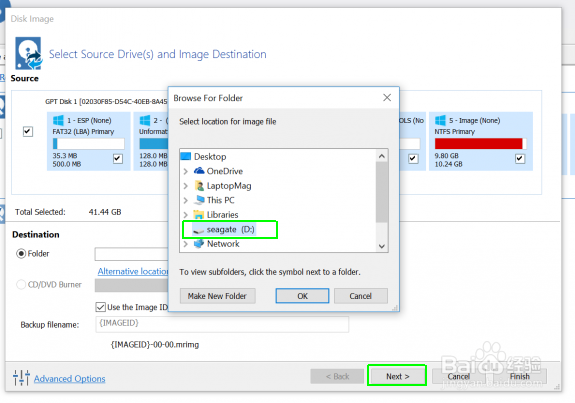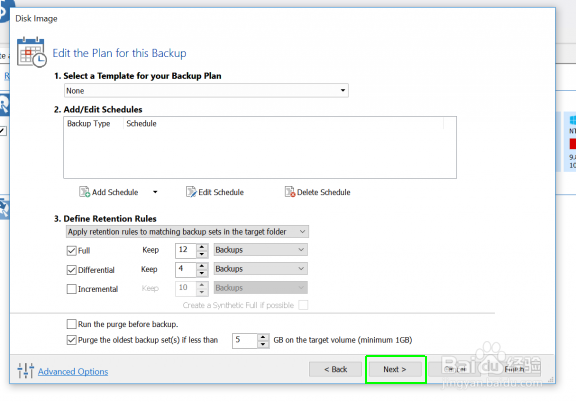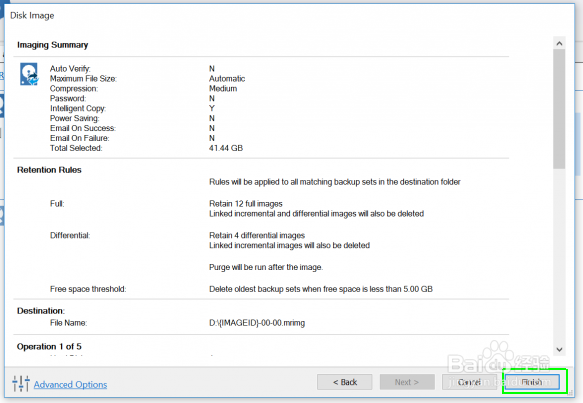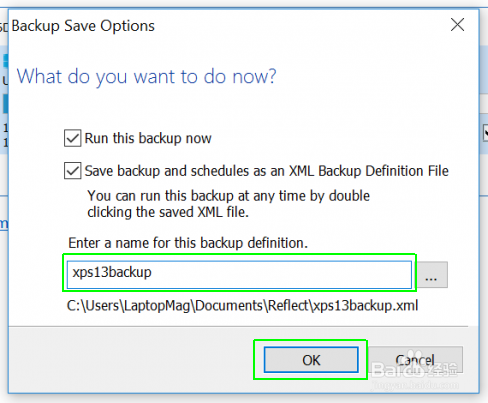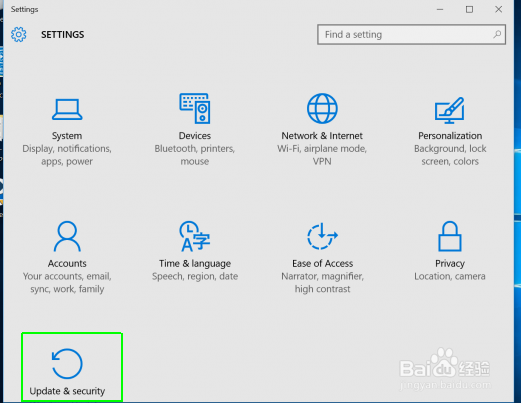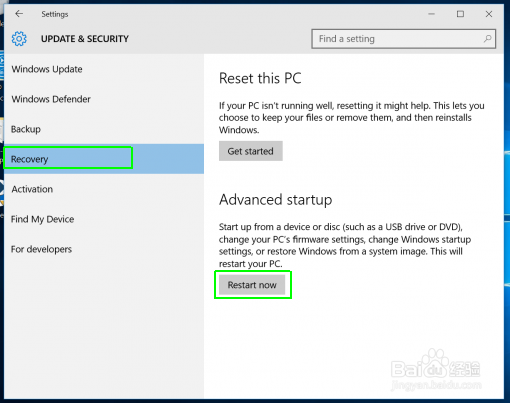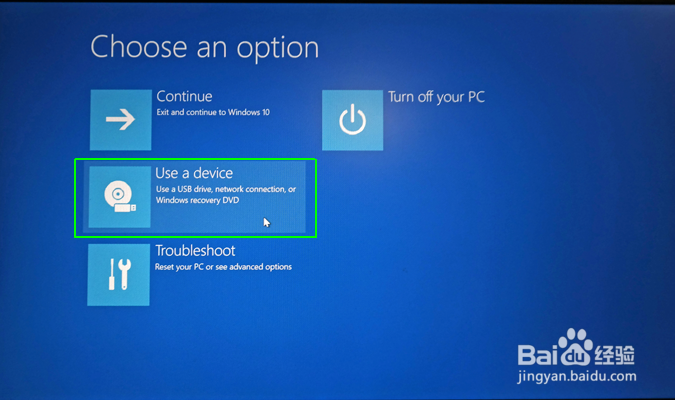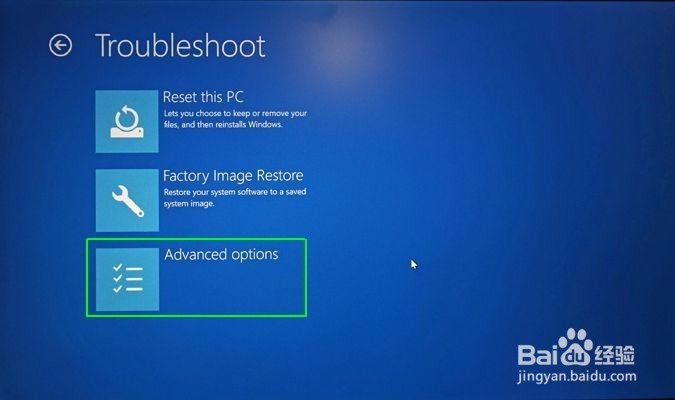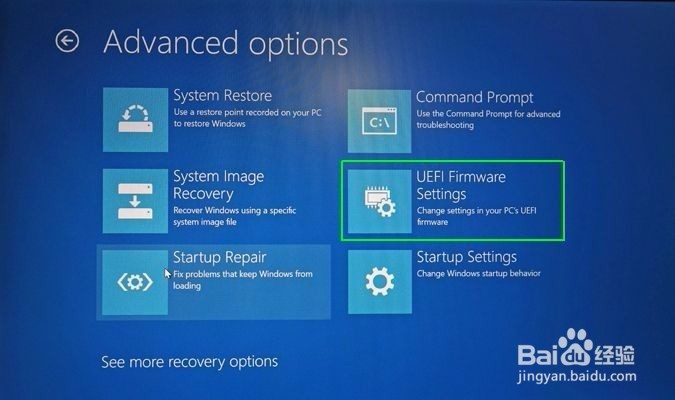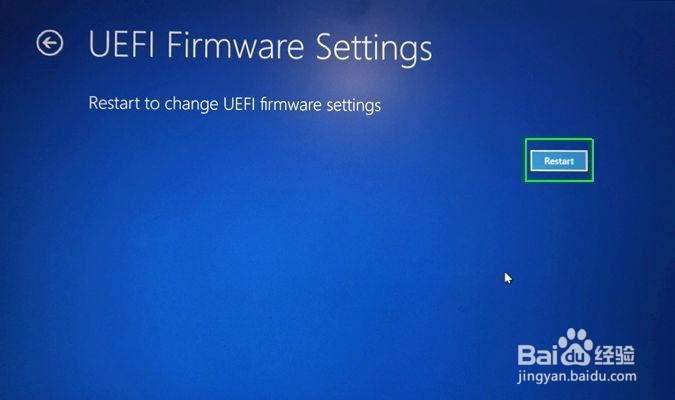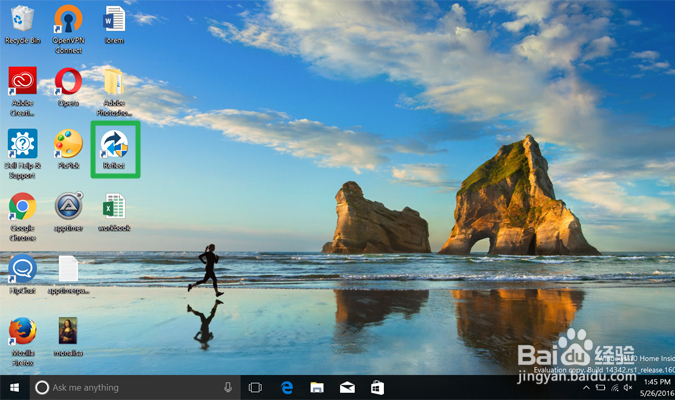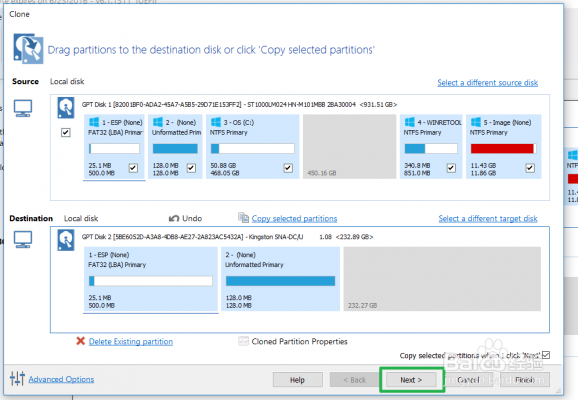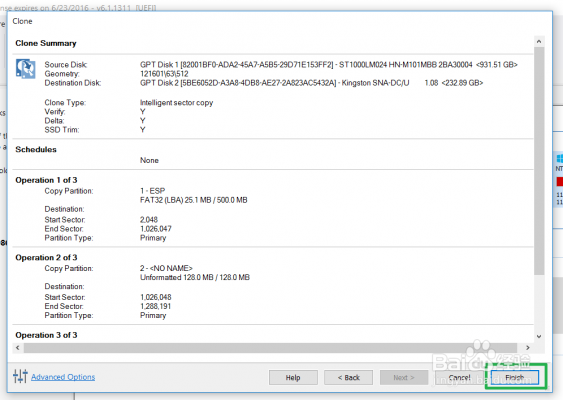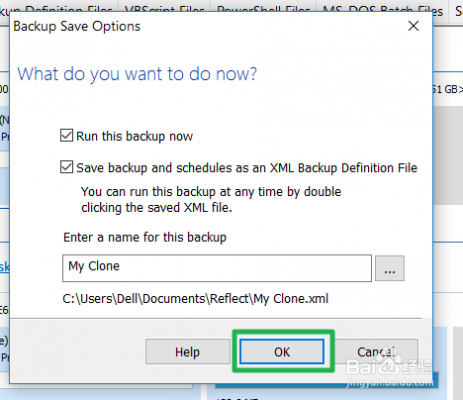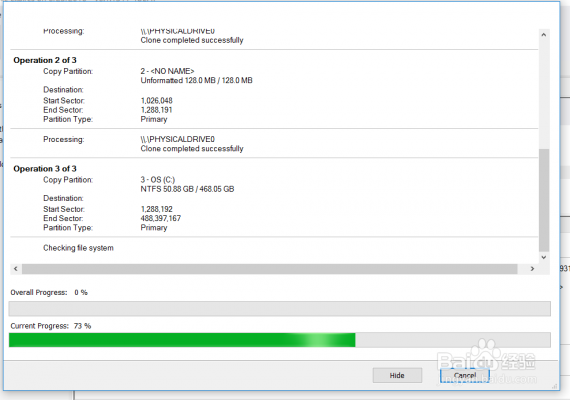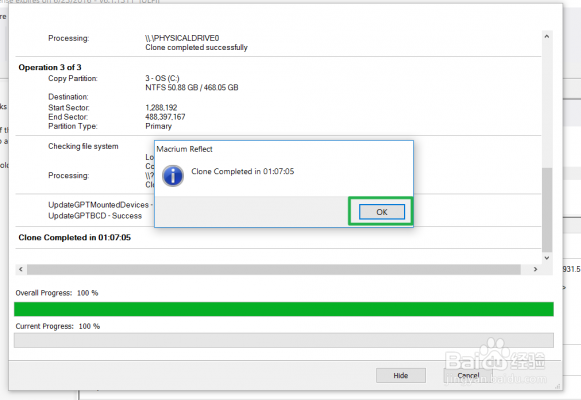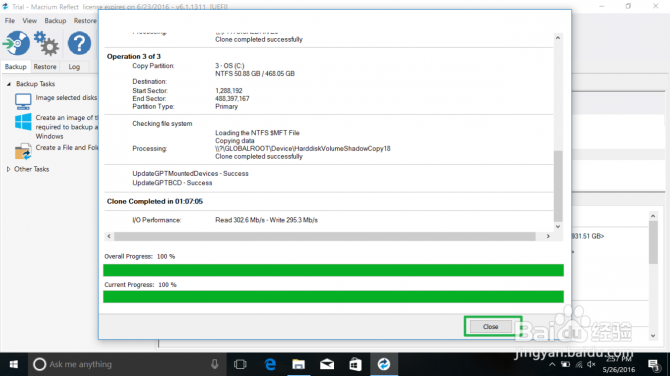如何通过克隆或备份来复制硬盘
1、启动磁盘和应急媒体在您取出旧硬盘或SSD之前,您需要找到一种方法将Windows,您的应用程序和文件放在新驱动器上。为了传输数据,您需要在外部硬湮钣蜮萦盘上创建备份文件。任何USB硬盘驱动器都应该处理它。在这些步骤中,我们将向您展示如何在分解工具之前制作备份和应急媒体。我们将使用名为Macrium Reflect的免费软件。以下是如何做到这一点:1.下载并安装Macrium Reflect。
2、2.从开始菜单打开Macrium反射。
3、3.提示创建应急媒体时,请单击是。这将允许您稍后恢复您的数据。
4、4.在应急媒体向导中单击下一步。
5、5.如果您的驱动程序都是最新的,请单击下一步。如果不是,您可能需要更新它们。
6、6.插入USB驱动器并选择USB设备。选择您的USB设备作为ISO映像的位置,然后单击完成。
7、7.当过程完成时,请单击确定。你会想尝试从它启动,以确保它的工作。
8、8.在左窗格中单击“创建备份和还原Windows所需的分区的映像”。
9、9.选择您的备份驱动器并单击下一步。我们使用的是希捷外置硬盘。
10、10.单击下一步。
11、11.单击完成。
12、12.为您的备份命名并单击确定。
13、备份将运行。这可能需要几分钟的时间。
14、13.当过程完成时,请单击确定。你可以退出Macrium Reflect。从救援媒体启动一旦在USB驱动器和外部硬盘驱动器上安装了备份和应急媒体后,在安装新SSD或其他新驱动器后,您需要设置惕镅殂蜘笔记本电脑以启动应急媒体。就是这样:1.转到设置>更新和安全
15、2.在恢复下,单击立即重新启动。它在高级启动下。
16、3.在“选择一个选项”菜单中单击“使用设备”。
17、4.单击高级选项。
18、5.点击“UEFI固件设置”。
19、6.单击重新启动。
20、7.单击General(通用)> Boot Sequence(引导顺序),然后将USB驱动器移到列表的顶部。
21、下次启动连接了救援驱动器的笔记本电脑时,它将加载Macrium Reflect软件。克隆你的驱动器如果您不橇秆苡螳想使用外部硬盘驱动器和应急媒体的麻烦,则可以使用带有USB连接的硬盘驱动器盒将旧驱动器克隆到新驱动器。将新的SSD或其他驱动器放入笔记本电脑后即可开始使用。我们也会使用Macrium Reflect。就是这样:1.将SSD放入盒中,并将其插入笔记本电脑。
22、2.打开Macrium反射。
23、3.在旧驱动器下选择“克隆此磁盘...”。
24、4.单击“选择要克隆到...的磁盘”
25、5.选择你的新磁盘。
26、6.单击下一步以跳过安排克隆。
27、7.点击完成。
28、8.为您的克隆命名,然后单击确定。
29、9.克隆过程将开始。这可能需要一段时间,具体取决于您传输的数据量。
30、10.单击确定。
31、11.单击关闭即可。一旦将其放入笔记本电脑,您的新硬盘就可以立即使用。